3D建模软件装配体中组件基准面的显示与隐藏
3D建模软件装配体中组件基准面的显示与隐藏
问题描述:
在装配体中进行约束编辑时,通常会选择基准面来约束,此时我们可以通过多种方式来控制组件的显示与隐藏。那么在3D建模软件中具体怎么实现组件(零部件)基准面的显示与隐藏呢?接下来本篇文章将为大家带来三种解决方法,感兴趣的小伙伴一起往下看吧!
步骤指引:
方法一:在装配体中【插入】组件时,勾选【显示基准面】,此时插入的组件会自动显示基准面。
方法二:插入模型后如未显示基准面,可以在装配管理中右键选择【显示外部基准】。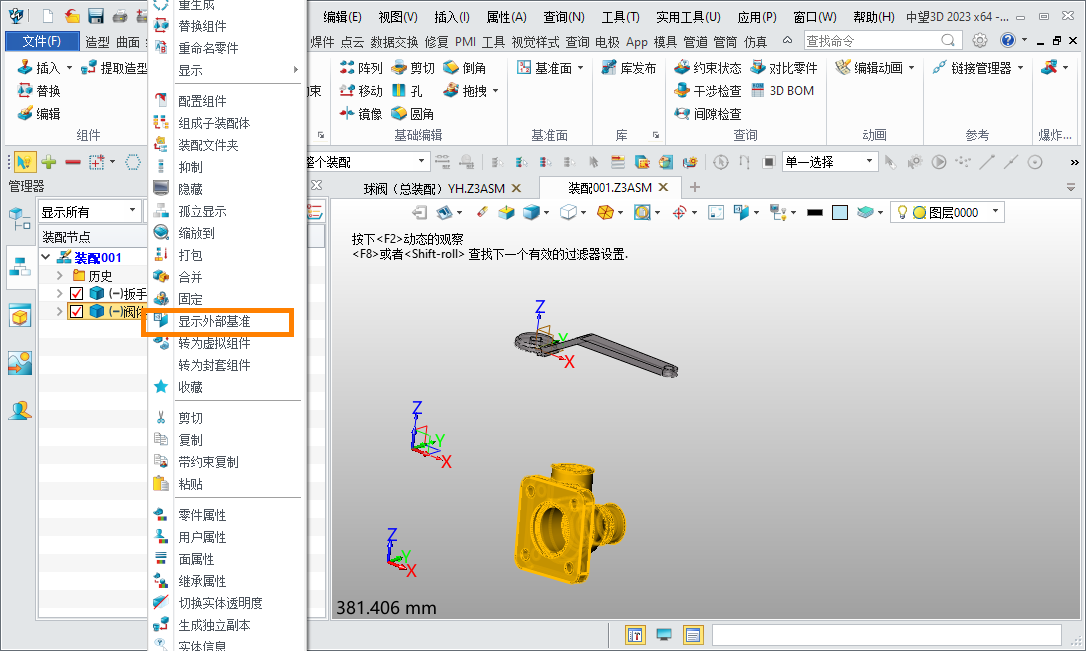
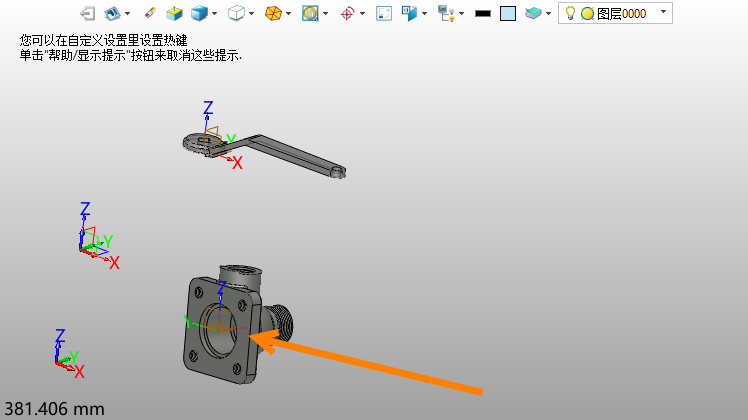
方法三:DA工具栏的【可见性管理器】中,【组件基准】可以同时控制所有组件基准的显示与隐藏。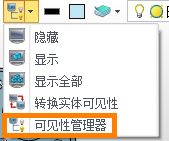
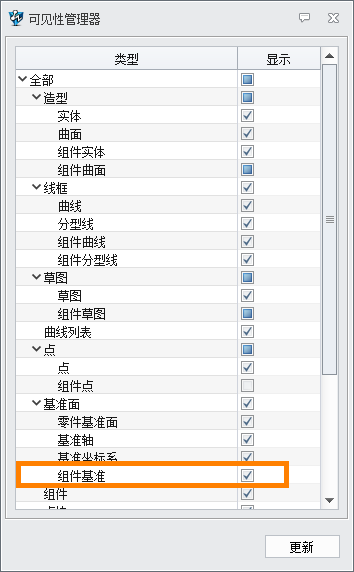
最终基准面显示效果如图所示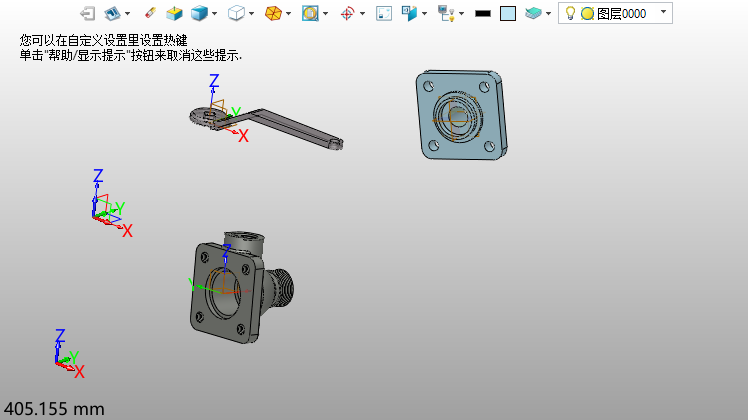
备注:
DA工具栏中的【显示/隐藏外部基准面】,只可以控制左侧两个零件基准面的显示,如【扳手】与【阀体】。右侧的【阀盖】组件的基准面始终隐藏。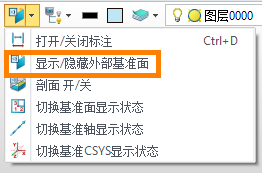

以上就是本篇文章的全部内容,希望对您有所帮助。
推荐阅读:建模软件
推荐阅读:3D建模软件



























